baserCMS:デバイスに応じた画面表示のためのリダイレクト方法
baserCMSは1つのサイトに複数のサブサイトを作成でき、パソコンとスマートフォンといったデバイス別のサイト作成が可能です。
しかもアクセスしたデバイスを判別して自動的に適切なサイトを選択してくれます。
今日はその設定について紹介します。
今回もうちょっとうまくやったら良かったかな、と心残りなのが、
レスポンシブデザイン対応です。
レスポンシブデザイン対応のテンプレートを採用していたら、
スマートフォンからアクセスしたときも、割と見栄えのする画面にできたかも?
しかし、レスポンシブデザイン対応でなくても、スマートフォン用やガラケー用といった
デバイス別のサイトを構築できるよう、baserCMS自身もテンプレートも対応しています。
システム管理のサブサイト管理機能を使って管理します。
サブサイトはデバイス別の画面表示や言語別のサイト作成に対応することができます。
デバイス別では、標準でスマートフォン用および携帯電話用のサブサイトが用意されています。
とはいうものの、設定画面がちょっと見つけにくいので、画面キャプチャー付きで説明。
管理画面右上の「システム管理」か、「システムナビ」>「システム設定」をクリックし、システム設定の「サイト基本設定」画面を表示します。
この画面はサイトの基本項目設定を行うのですが、右下に「オプション」というボタンがあるのでこれをクリック。
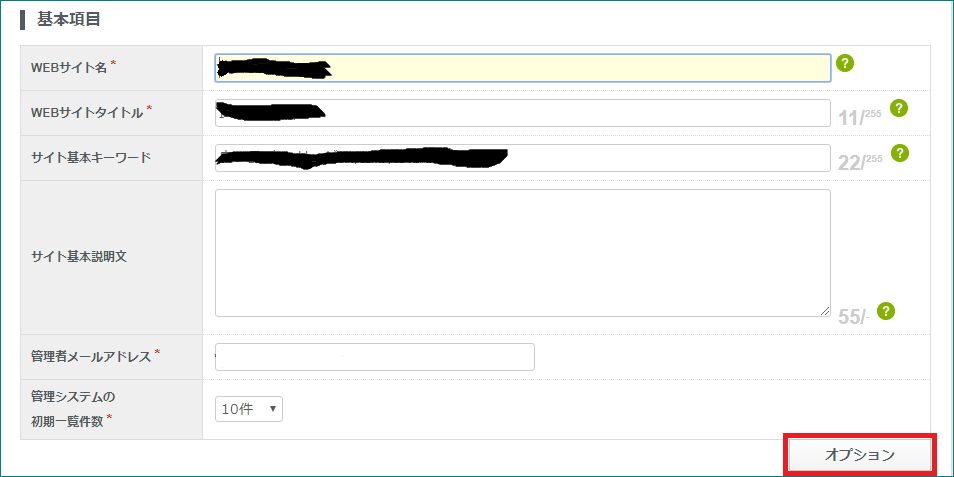
すると、「WebサイトURL」や「メインサイト表示名称」といった設定項目が並ぶなか、「デバイス・言語設定」という項目が見つかります。

ここにある「サブサイトでデバイス設定を利用する」を有効にすると、サブサイトに設定したデバイス属性に応じてユーザーエージェントを判別し、適切なサブサイトにリダイレクトしてくれる、というもの。
サブサイト側では、基本的にはスマートフォン用のサイトを「公開」にするだけでOKです。
もっとも、スマートフォン用サイトのほうも見せたくないコンテンツなどがあれば非公開にするなど、多少の設定は行ってください。
↓よかったらクリックしてね

にほんブログ村
しかもアクセスしたデバイスを判別して自動的に適切なサイトを選択してくれます。
今日はその設定について紹介します。
見た目はテンプレートの選択とカスタマイズで
baserCMSの見た目は、テンプレートの選択とカスタマイズで、いろいろと変更できます。今回もうちょっとうまくやったら良かったかな、と心残りなのが、
レスポンシブデザイン対応です。
レスポンシブデザイン対応のテンプレートを採用していたら、
スマートフォンからアクセスしたときも、割と見栄えのする画面にできたかも?
しかし、レスポンシブデザイン対応でなくても、スマートフォン用やガラケー用といった
デバイス別のサイトを構築できるよう、baserCMS自身もテンプレートも対応しています。
baserCMSのスマートフォン用サイトとは
baserCMSは1つのサイトに複数のサブサイトを作成できます。システム管理のサブサイト管理機能を使って管理します。
サブサイトはデバイス別の画面表示や言語別のサイト作成に対応することができます。
デバイス別では、標準でスマートフォン用および携帯電話用のサブサイトが用意されています。
スマートフォン用サイトに自動的にリダイレクトするには
システム管理の「サイト基本設定」で簡単に設定できます。とはいうものの、設定画面がちょっと見つけにくいので、画面キャプチャー付きで説明。
管理画面右上の「システム管理」か、「システムナビ」>「システム設定」をクリックし、システム設定の「サイト基本設定」画面を表示します。
この画面はサイトの基本項目設定を行うのですが、右下に「オプション」というボタンがあるのでこれをクリック。
すると、「WebサイトURL」や「メインサイト表示名称」といった設定項目が並ぶなか、「デバイス・言語設定」という項目が見つかります。
ここにある「サブサイトでデバイス設定を利用する」を有効にすると、サブサイトに設定したデバイス属性に応じてユーザーエージェントを判別し、適切なサブサイトにリダイレクトしてくれる、というもの。
サブサイト側では、基本的にはスマートフォン用のサイトを「公開」にするだけでOKです。
もっとも、スマートフォン用サイトのほうも見せたくないコンテンツなどがあれば非公開にするなど、多少の設定は行ってください。
↓よかったらクリックしてね
にほんブログ村
PR
コメント
プロフィール
HN:
Technopois
性別:
男性
職業:
ITエンジニア
最新記事
(05/06)
(10/13)
(09/10)
(09/07)
(04/09)
P R
